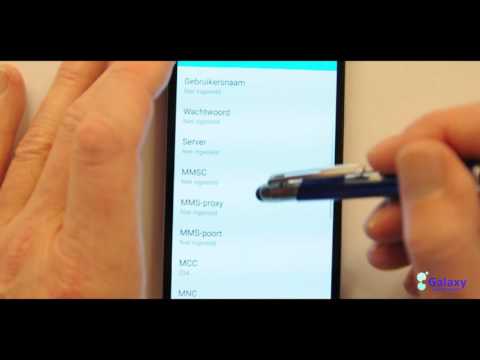
Geen enkele servicefout is tot op heden een veelvoorkomend probleem op verschillende smartphones. Zelfs vlaggenschip-smartphones zoals de Samsung Galaxy S10 Plus vormen hierop geen uitzondering. Blijf lezen om erachter te komen wat geen servicefout of een zwak signaal veroorzaakt op uw nieuwe Samsung-handset en raadpleeg de onderstaande oplossingen.
Controleer voordat u problemen met uw Galaxy S10 Plus oplost of u zich in de buurt van de netwerktoren bevindt. Als je veel te ver van de toren verwijderd bent, heb je waarschijnlijk geen netwerkdekking. Als gevolg hiervan krijgt uw telefoon een zwak signaal of dat leidt uiteindelijk tot een servicefout. In dat scenario is het voldoende om dichter bij de netwerktoren of andere gebieden te gaan waar de signaalsterkte beter is. Als netwerkdekking niet de onderliggende oorzaak is, kunt u de volgende oplossingen proberen om softwaregerelateerde factoren te elimineren die geen servicefout of een zwak signaal op uw Samsung Galaxy S10 Plus veroorzaakten.
Voor eigenaren die op zoek zijn naar een oplossing voor een ander probleem, bezoek onze pagina voor probleemoplossing, want we hebben al enkele van de meest voorkomende problemen met dit apparaat aangepakt. Blader door de pagina om problemen te vinden die vergelijkbaar zijn met de uwe en gebruik de oplossingen die we hebben voorgesteld. Als ze niet werken of als u meer hulp nodig heeft, aarzel dan niet om contact met ons op te nemen door onze vragenlijst voor Android-problemen in te vullen.
Eerste oplossing: start uw Samsung Galaxy S10 Plus opnieuw op.
Als u uw telefoon opnieuw opstart, wordt het besturingssysteem vernieuwd en worden ook kleine foutjes verwijderd die zijn opgetreden tijdens het gebruik van het apparaat. Dit is een simpele truc die kleine softwareproblemen uit de wereld helpt zonder de interne gegevens of informatie in het telefoongeheugen te beïnvloeden. Dat gezegd hebbende, zou het niet nodig zijn om een back-up van bestanden te maken voordat u opnieuw opstart. Als je dat nog niet hebt gedaan, volg dan deze stappen om je Samsung Galaxy S10 Plus opnieuw op te starten:
- Houd de Aanknop en de Volume omlaag-knop minstens 10 seconden tegelijk ingedrukt of totdat de telefoon wordt uitgeschakeld.
- Wacht nog een paar seconden totdat het scherm Onderhoudsopstartmodus verschijnt.
- Druk op een van de volumeknoppen om door de opties te navigeren en markeer vervolgens Normaal opstarten.
- druk de Aanknop selecteren.
Wacht tot het herstartproces is voltooid en kijk of je telefoon nu een stabiel signaal krijgt. Als de fout 'geen service' aanhoudt en het verkregen netwerksignaal van je Galaxy S10 Plus nog steeds zwak is, probeer dan de volgende methode.
LEES OOK: Hoe Samsung Galaxy S10 Plus te repareren die traag werkt
Tweede oplossing: vernieuw de simkaart.
Soms kunnen problemen met de SIM-kaart ook het optreden van een zwak signaal of geen servicefout veroorzaken. Om dergelijke problemen op te lossen, wordt aanbevolen de simkaart uit uw Galaxy S10 Plus te verwijderen en opnieuw te plaatsen. Als u dit doet, worden de mobiele netwerkverbindingen en relevante services vernieuwd. SIM-gerelateerde fouten worden eveneens tijdens het proces verholpen. Hier is hoe het is gedaan:
- Schakel uw telefoon volledig uit.
- Plaats de SIM-uitwerper in het kleine gaatje op de SIM-kaarthouder.
- Duw voorzichtig op het uitwerpgereedschap totdat de lade wordt uitgeworpen.
- Trek de simkaarthouder naar buiten en verwijder de simkaart uit de simkaartsleuf.
- Controleer of de simkaart tekenen van schade vertoont. Als het er goed uitziet, plaatst u het terug in de kaartsleuf in dezelfde positie voordat u het verwijderde.
- Zet de simkaart vast en duw de lade terug in de telefoon.
- Vergrendel de SIM-kaarthouder op zijn plaats en schakel vervolgens uw telefoon in.
Laat uw telefoon het netwerksignaal herstellen nadat deze opnieuw is opgestart en kijk vervolgens of de servicefout is verdwenen. Als het probleem met het zwakke signaal aanhoudt na het opnieuw installeren van de SIM-kaart, probeer dan andere oplossingen om netwerkfouten te elimineren die worden toegeschreven aan onjuiste netwerkconfiguraties.
LEES OOK: Samsung Galaxy S10 Plus toont de foutmelding "Messenger is gestopt"
Derde oplossing: verander de netwerkmodus.
Een zwak signaal kan ook worden toegeschreven aan de netwerken die in uw regio beschikbaar zijn. Door de netwerkmodus te wijzigen, kan uw telefoon de best mogelijke ontvangst gebruiken. Volg hiervoor deze stappen:
- Toegang Instellingen van de Hoofd menu.
- Selecteer Verbindingen.
- Tik op Mobiele netwerken.
- Selecteer Netwerkmodus.
- Selecteer een andere modus, zoals LTE / 3G / 2G.
Nadat je een andere netwerkmodus hebt geselecteerd, start je je telefoon opnieuw op en kijk je of het probleem met het zwakke signaal op je Galaxy S10 Plus is opgelost. Als het probleem zich blijft voordoen, gaat u verder en probeert u de volgende toepasselijke oplossingen.
Vierde oplossing: reset de netwerkinstellingen op uw Samsung Galaxy S10 Plus.
Het resetten van de netwerkinstellingen op uw Galaxy S10 Plus is meestal nodig om fouten in de netwerkinstellingen te voorkomen die conflicten met netwerkdiensten veroorzaakten. Als het probleem met geen servicefout of een zwak signaal op uw telefoon wordt veroorzaakt door deze instellingsfouten, wordt dit waarschijnlijk opgelost door een netwerkreset op de telefoon. Met dit proces worden alle opgeslagen mobiele instellingen op uw apparaat verwijderd en worden de standaardnetwerkconfiguraties en -opties hersteld. Hier is hoe het is gedaan:
- Open de Apps-lade door omhoog te vegen op een lege plek op het Thuis scherm.
- Selecteer Algemeen bestuur.
- Tik op Reset.
- Selecteer Reset netwerk instellingen.
- Tik op Reset instellingen.
- Voer uw pincode in als daarom wordt gevraagd.
- Selecteer Reset instellingen opnieuw.
Start uw telefoon opnieuw op na het resetten en stel vervolgens uw netwerkverbindingen in om weer online te gaan en verbinding te maken met mobiele of Wi-Fi-netwerken.
LEES OOK: Pandora blijft crashen op de Samsung Galaxy S10 Plus
Vijfde oplossing: wis de systeemcachepartitie.
Foutieve caches kunnen ook de signaalontvangst van uw telefoon beïnvloeden. Het wissen van de cache is dus ook handig. Het regelmatig wissen van de systeemcachepartitie op uw Galaxy-smartphone zorgt voor optimale prestaties op uw telefoon en helpt willekeurige fouten op te lossen die kleine storingen in het netwerksysteem veroorzaken. Volg deze stappen om de cache op uw Galaxy S10 Plus te wissen:
- Zet je telefoon uit.
- Houd de Volume omhoog knop en de Bixby-sleutel gelijktijdig.
- Houd vervolgens de Aanknop.
- Laat alle toetsen los zodra u het Android-logo op het scherm ziet en wacht vervolgens op het Herstelmenu voor Android-systeem opties om te verschijnen.
- Zodra u de herstelmenu-opties ziet, drukt u op Volume omlaag-knop herhaaldelijk tot wis de cachepartitie is gemarkeerd.
- druk de Aanknop selecteren.
- druk de Volume omlaag-knop herhaaldelijk tot Ja is gemarkeerd en druk op Aanknop selecteren.
- Wacht tot het systeem de cachepartitie wist en markeer Herstart systeem nu met de volumeknop.
- druk de Aanknop om het herstartsysteem te bevestigen.
Wanneer uw telefoon opnieuw is opgestart, wacht u een paar seconden om het cellulaire signaal van uw netwerk te herstellen en kijkt u of dat probleem is verdwenen.
LEES OOK: Samsung Galaxy S10 Plus repareren met de foutmelding "Berichten is gestopt"
Zesde oplossing: controleer op software-updates.
Samsung biedt vaak software-updates om bugs en glitches op hun telefoons te verhelpen. Het installeren van Android-updates kan dus ook de vereiste patches bieden om het probleem met geen servicefout en zwak signaal op uw Samsung Galaxy S10 Plus op te lossen. Software-updatemeldingen worden meestal gepusht wanneer er een nieuwe update beschikbaar is. Als je echter geen updatemelding hebt ontvangen, ga je gang en controleer je deze handmatig. Volg deze stappen om te controleren op nieuwe Android-updates voor uw Galaxy A10 Plus:
- Toegang Instellingen van de Hoofd menu.
- Selecteer Over telefoon.
- Tik op Software-update.
Wacht tot je telefoon de software-updates controleert. Als er een update beschikbaar is, selecteert u de downloadknop en volgt u de rest van de instructies op het scherm om het proces te voltooien.
Zevende oplossing: fabrieksinstellingen herstellen.
Als het probleem met het zwakke signaal aanhoudt, kan dit te wijten zijn aan complexere systeemfouten die een systeemreset vereisen. Dit is wanneer een fabrieksreset of masterreset een cruciale rol speelt. Als u de fabrieksinstellingen terugzet, worden alle opgeslagen gegevens in uw telefoonopslag gewist, zodat u persoonlijke gegevens kunt verliezen. Als u wilt verwerken, maak dan een back-up van al uw belangrijke bestanden, zodat u ze na het resetten nog steeds kunt herstellen en gebruiken. Zodra u helemaal klaar bent, volgt u deze stappen om uw Galaxy S10 Plus in de fabriek te resetten en de fout Geen service en het zwakke signaal op uw apparaat te wissen:
- Toegang Apps icoon van de Huis scherm.
- Selecteer Instellingen.
- Selecteer Algemeen bestuur.
- Tik op Reset.
- Selecteer Herstel fabrieksinstellingen.
- Lees de details en selecteer Reset verder gaan.
- Voer de pincode in als daarom wordt gevraagd.
- Kraan Verwijder alles vervolledigen.
Wanneer de telefoon klaar is met het wissen van gegevens, start deze automatisch opnieuw op en laadt vervolgens de fabrieksinstellingen. Als u uw telefoon weer wilt gebruiken, moet u deze als nieuw instellen.
Krijg je nog steeds geen servicefout of een zwak signaal op je Galaxy S10 Plus?
U kunt contact opnemen met uw netwerkprovider voor een juiste escalatie van het probleem als al het andere niet de ultieme oplossing biedt. Het ondersteuningsteam van uw provider kan controleren of er tijdelijke serviceonderbrekingen in uw regio zijn die mogelijk geen servicefout en signaalproblemen hebben veroorzaakt.
Een andere toepasselijke aanpassing en mogelijke oplossing voor Geen servicefout of zwak signaalprobleem is de procedure voor het verwijderen en plaatsen van de SIM-kaart.
Als u vermoedt dat het probleem te wijten is aan een beschadigde of defecte simkaart, kunt u het probleem rechtstreeks melden bij uw netwerkaanbieder / netwerkaanbieder, zodat deze een nieuwe simkaart kan vervangen. Om hardwareschade zoals een beschadigde simkaarthouder of andere relevante onderdelen uit te sluiten, kunt u uw Galaxy S10 Plus naar een door Samsung geautoriseerd servicecentrum in de buurt brengen en het laten controleren door de technicus.Als blijkt dat het probleem te wijten is aan een beschadigde component, dan is service of reparatie wat u nodig heeft. Neem contact op met uw netwerkaanbieder voor officiële aanbevelingen.
Verbind je met ons
We staan altijd open voor uw problemen, vragen en suggesties, dus neem gerust contact met ons op door dit formulier in te vullen. Dit is een gratis service die we aanbieden en we brengen u er geen cent voor in rekening. Houd er echter rekening mee dat we elke dag honderden e-mails ontvangen en dat het voor ons onmogelijk is om op elk ervan te reageren. Maar wees gerust, we lezen elk bericht dat we ontvangen. Voor degenen die we hebben geholpen, verspreid het nieuws door onze berichten met je vrienden te delen of door simpelweg onze Facebook-pagina leuk te vinden of ons te volgen op Twitter. U kunt ook ons YouTube-kanaal bezoeken, aangezien we elke week nuttige video's publiceren.


